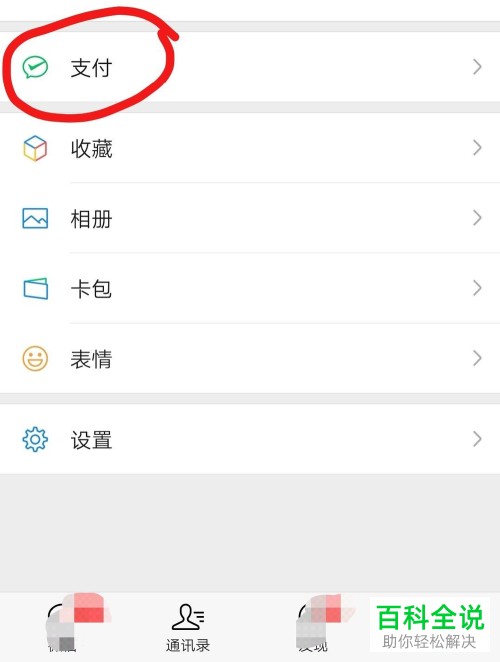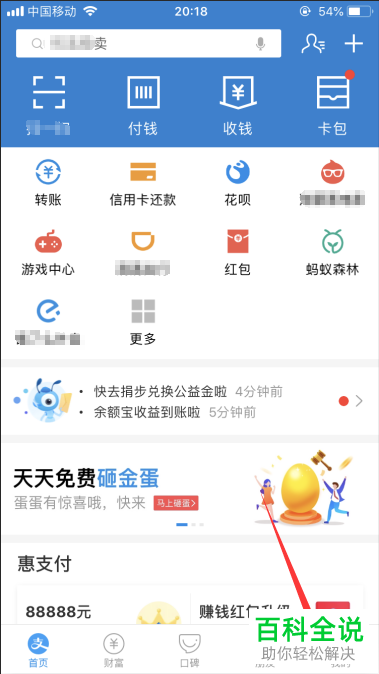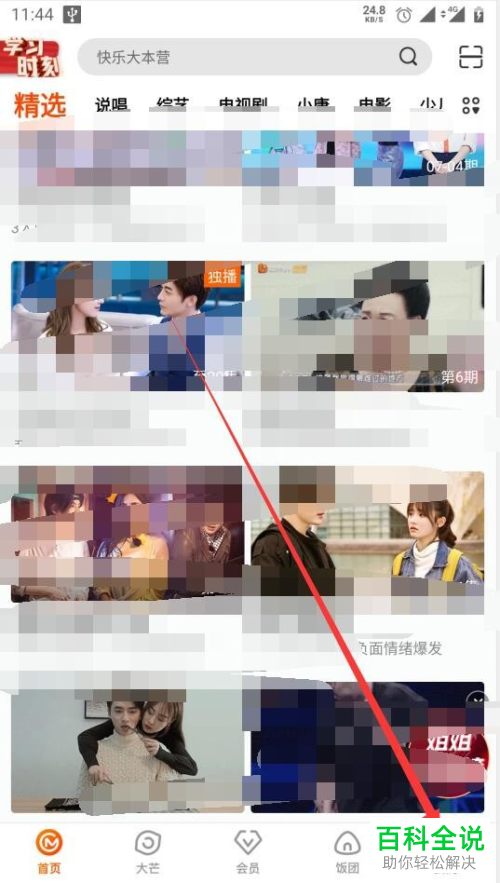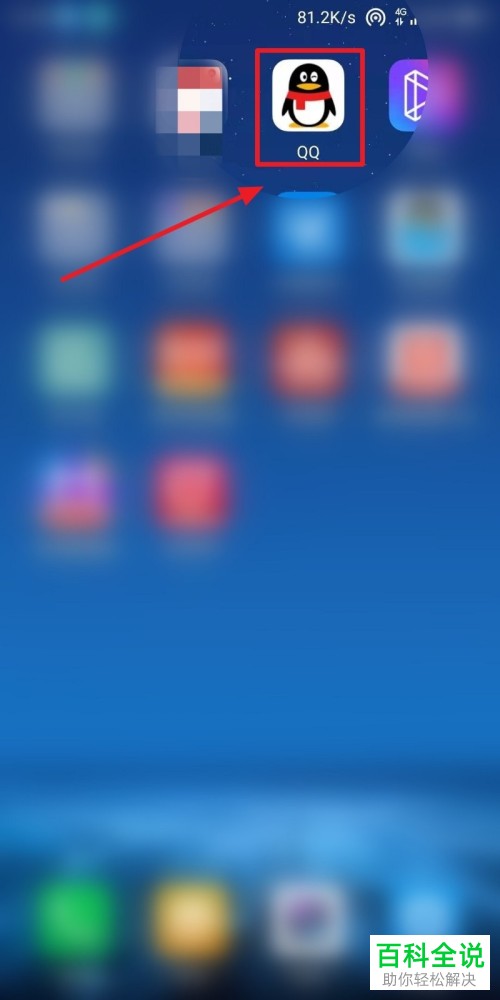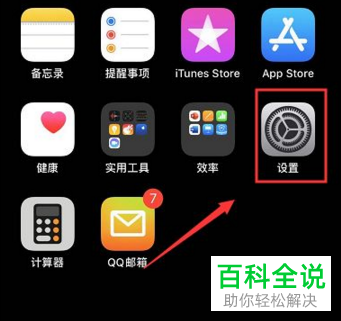Excel表格中的斜线表头如何制作
在Excel中制作斜线表头,可以按照以下步骤操作:
1. 选择你想要设置为斜线表头的单元格。
2. 在“开始”选项卡中,找到“对齐方式”组。
3. 点击“文本方向”按钮,选择“旋转90度(右下到左上)”或者“旋转90度(左下到右上)”,根据你的需求选择合适的选项。
这样就可以实现Excel表格中斜线表头的效果。
1. 选择你想要设置为斜线表头的单元格。
2. 在“开始”选项卡中,找到“对齐方式”组。
3. 点击“文本方向”按钮,选择“旋转90度(右下到左上)”或者“旋转90度(左下到右上)”,根据你的需求选择合适的选项。
这样就可以实现Excel表格中斜线表头的效果。
excel表格是我们处理数据最常用的一款软件,今天就跟大家介绍一下Excel表格中的斜线表头如何制作的具体操作步骤。
1. 首先我们打开想要添加斜线表头的excel表格。如图,我们以单位/价格为例。将单位价格输入单元格中。
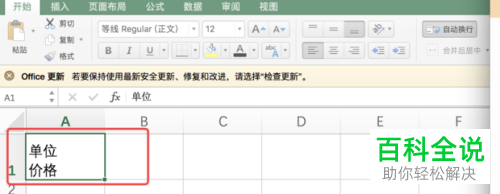
2. 选中单元格,点击上方的左对齐按钮。
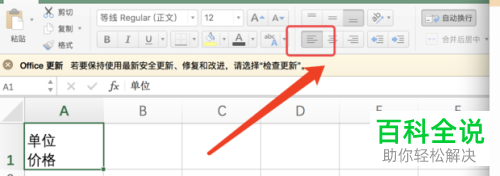
3. 仍然选中单元格,右键,点击“设置单元格格式”。打开“设置单元格格式”窗口,切换到“边框”选项。

4. 如图,在边框下,我们就可以看到横线、竖线、斜线等。点击右下角的斜线。

5. 如图,刚才的单元格就被斜线隔成了两个部分,只是文字没有隔开。

6.最后在单位后面输入空格,如图,斜线表头就完成了。
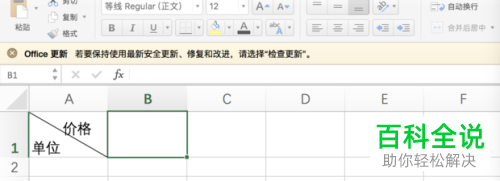
以上就是Excel表格中的斜线表头如何制作的具体操作步骤。